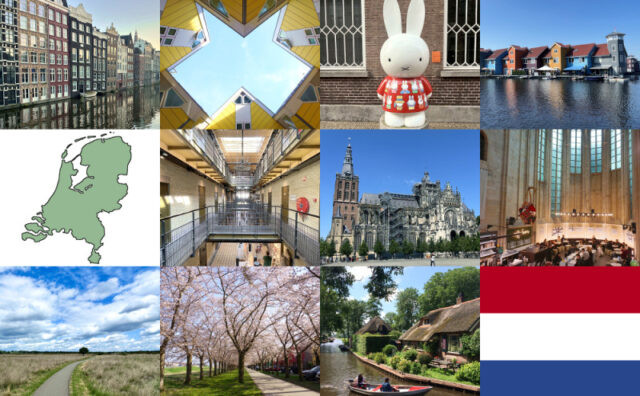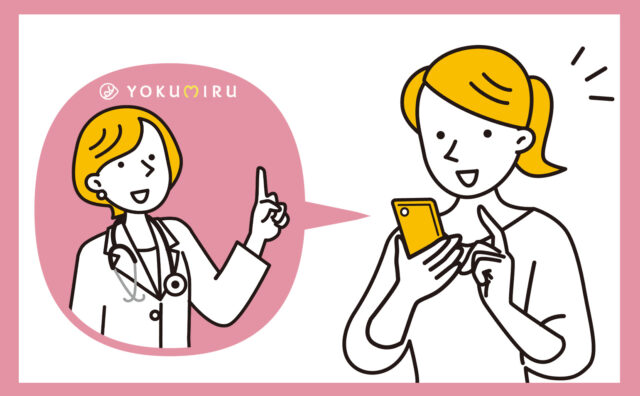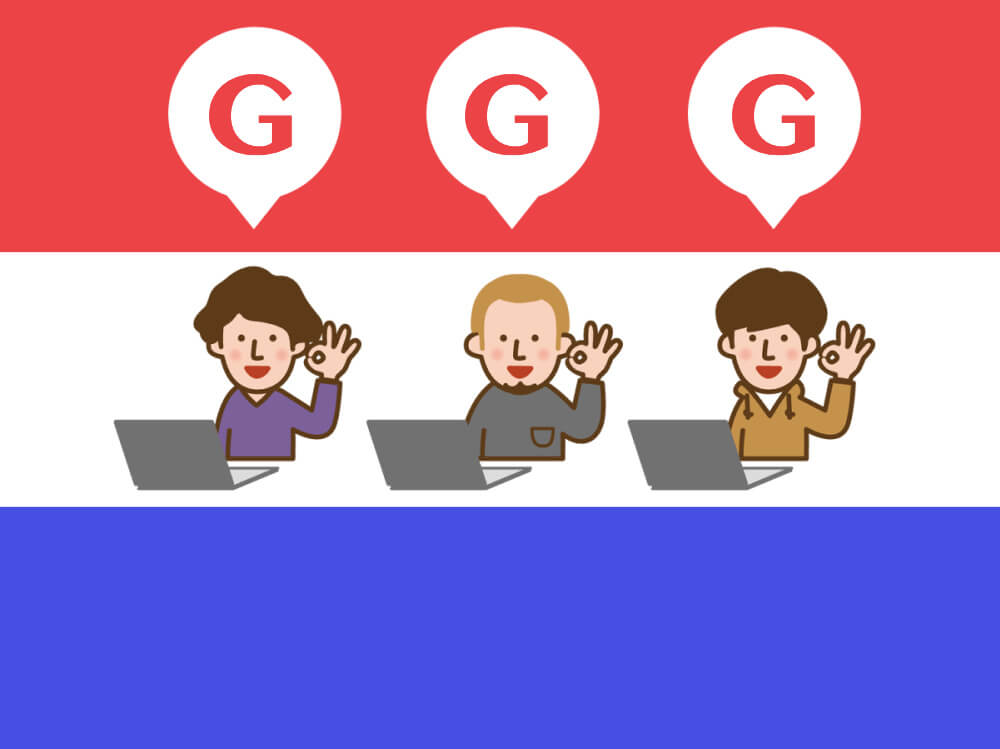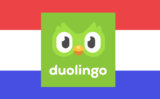語学の勉強はどうやっても時間がかかってしまう、毎日コツコツが必要な作業です。
しかしオランダ移住後にすぐに必要になる場面がいくつかでてきます。
ビザを取るための申請用紙、役所からの手紙、各種契約書、スーパーマーケットの商品、広告、ウェブサイトなどなどと、これらのほとんどはオランダ語表記です。
英語と異なり全く見たこともないスペルが次々に現れてまさにチンプンカンプン。
ですが慌てる必要は全くありません。こういう時こそグーグル先生の出番です!
今日は誰でも無料で使えて、筆者がほぼ毎日利用している便利な翻訳方法をご紹介します。
ここではオランダ語の翻訳方法で紹介しますが、英語やその他の外国語でも応用することができます。
Google翻訳(パソコン編)
100以上の対応言語機能があるGoogle翻訳があれば辞書なんて不要になってしまいます。
お使いのインターネットブラウザで「Google翻訳」と検索すればすぐに見つけられます。
Google翻訳ではあらゆる言語の単語から文章を瞬時に翻訳できて、スペルや発音のチェックまでする事ができます。
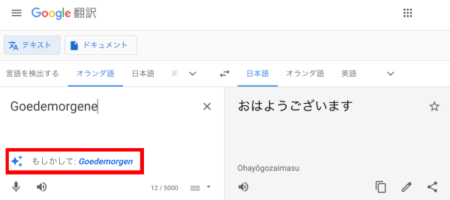
画面の左側で調べたい言語を選択し、右側に翻訳後の言語を選択します。
左側のスペースに調べたい文字や文章を入力すれば、右側に翻訳が表示されます。
スペルミスがある時は、「もしかして…」と間違えを優しく指摘してくれます。
単語の翻訳や、メール文をコピペしても翻訳できる便利機能です。
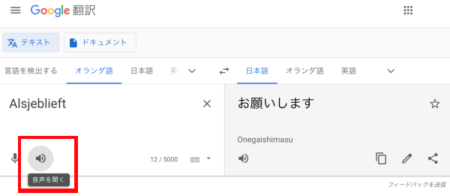
スピーカーボタンを使えば発音も確認することができます。(時々おかしな発音もあります。)
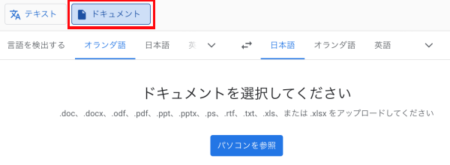
また「ドキュメント」ボタンを選択すると、ワードやPDFのファイルをアップロードして翻訳することができます。
オランダではMijnOverheidにて「役所の手紙をメールで受信する設定」をしておけば重要書類をPDFで受けることもできるので、受け取ったPDFをGoogle翻訳の「ドキュメント」ボタンからアップロードすれば一瞬で翻訳することができます。
MijnOverheidの登録はこちらから👇
Google翻訳のアプリ
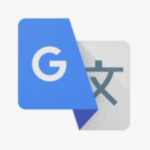
スマホにGoogle翻訳アプリを入れておくと便利です。
パソコン版と同じで100以上の対応言語機能があるGoogle翻訳アプリ。
使い方は同じですがアプリ版のみに搭載されている便利機能があります。
・アプリ版にはオフライン機能があり、事前にオランダ語をダウンロードしておくとインターネットが使えない環境でも翻訳機能を使うことができます。
*「設定」から「オフライン翻訳」で言語をダウンロードできます。
オランダ語、英語、日本語の3つをダウンロードしましょう。
・アプリ版はカメラ入力機能があり、カメラで映した書類をリアルタイムで翻訳することができます。(まだ技術的に問題多く、リアルタイム翻訳でオランダ語を日本語に翻訳するのは実用性が低いです。)
リアルタイム翻訳は使える場面が少ないのですが、レストランのメニューを翻訳するなどには使えるかもしれません。試してみてください。
撮影した写真を翻訳する機能は便利です。またライブラリーに保存してある写真を選んで翻訳することもできます。フリーペーパーに載っている料理の作り方の写真を撮っておけば、いつでもどこでもアプリで簡単に翻訳できます。
パソコンでは搭載されていないjpgファイル(画像ファイル形式)を翻訳できるのがとても便利で、分からない文字は写真を撮っておけばいつでも翻訳できるので、こちらもオランダ生活に必要な機能になります。
アプリの使い方をざっくり説明!
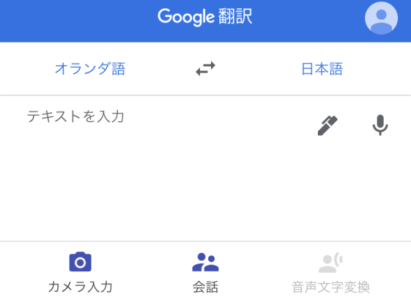
「テキストを入力」の所に文字を入れると翻訳してくれます。カメラ入力や会話入力(音声入力)もできるようになっています。
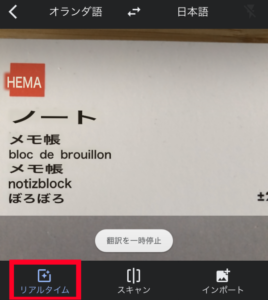
「カメラ入力」を選択すると、「リアルタイム」「スキャン」「インポート」の3つを選ぶことができます。「リアルタイム」ではカメラで写している物をその場で翻訳してくれます。
(写真はHEMAのメモ帳の表紙です。ぼろぼろって表現が…。)
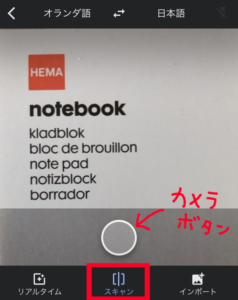
「スキャン」を選ぶとカメラボタンが出てくるので、翻訳したい物を撮影します。
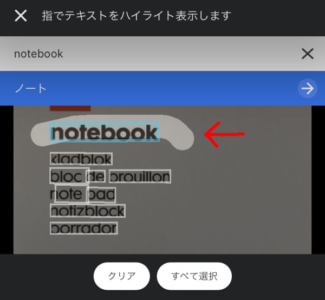
撮影後に翻訳したい文字を指でなぞると翻訳してくれます。「すべてを選択」すると映り込んでいる文字全てが翻訳されます。(カメラの明るさや手ぶれなどで上手に読み取れない時もあります。)
アルバムにある写真を選択したいときは「インポート」を選択すると、ライブラリーから写真選択することができます。
Google Chromeの自動翻訳と拡張機能
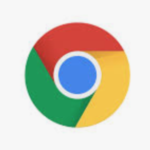
筆者はインターネットブラウザにGoogle Chrome(グーグルクローム)を使用しているので、グーグルクロームでの自動翻訳方法をご紹介します。
細かい設定方法はこちらのブログが分かりやすかったです。参考にしてみてください。
< 参照 : パソコン工房 >
Google Chromeのページ翻訳ツールを有効にする手順
1.Chromeを起動し右上のメニューアイコン〔︙〕を選択する
2. [設定] を選択する。
3. 画面を下にスクロールし[詳細設定] を選択する。
4.言語の項目の 〔言語〕 を選択する
5.「母国語以外のページで翻訳ツールを表示する」をオンにする
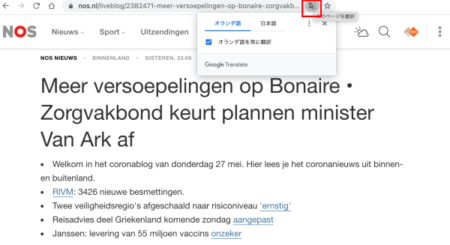
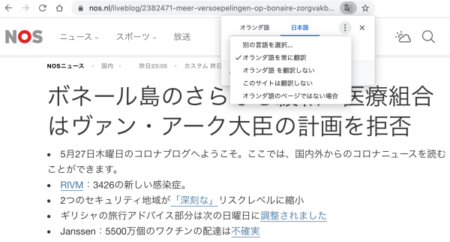
グーグルクロムの自動翻訳、何が便利かと言うと
その名の通り、ページを開いてオランダ語だった場合に自動で日本語に変換してくれます。毎日見るニュースサイトなどは、この機能があれば余裕です。
設定方法は簡単、オランダ語を常に翻訳にチェックを入れるだけです。このチェックをつけておけは、オランダ語のサイトを開いたときは自動的に翻訳してくれます。
もちろんオランダ語だけではなく、英語から日本語もできます。
また常に自動翻訳するかのチェックも外せますし、オランダ語から英語への翻訳も可能です。
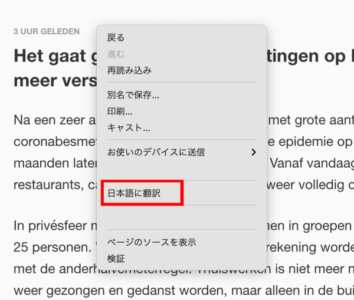
通常はURL欄に翻訳マークが出てくるので、そこから設定ができるのですが、サイトによっては翻訳マークが表示されないこともあります。そんな時は「右クリック」または「Control+クリック」から「日本語へ翻訳」を選択することができます。
グーグルクロムのアプリ版にも翻訳設定があるので、同様に自動翻訳の設定をすることができます。
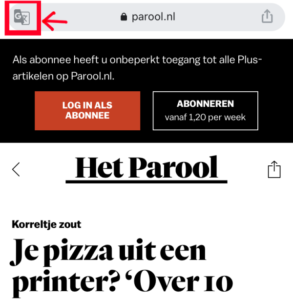
パソコンと同様にURL欄にある翻訳マークをクリックします。
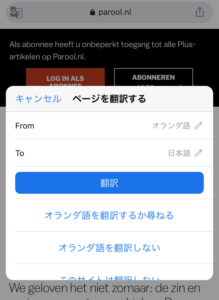
「翻訳」選択すると、今後オランダ語のページは自動翻訳してくれます。「翻訳するか尋ねる」を選択すると、勝手に翻訳せずに「翻訳しますか?」と聞いてくれます。
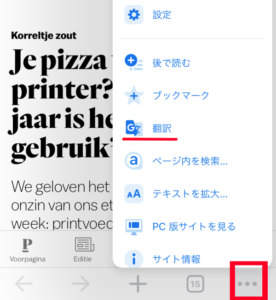
URL欄に翻訳マークが出てこない時は右下の「…」の設定の中に「翻訳」を見つけることができます。(サイトによっては「翻訳」が表示されない事もあります。)
*パソコンや携帯のメーカーや機種によって使い方に違いがあるかもしれません。
注意点!!翻訳機能を信じすぎてはいけない!
Google翻訳はとても便利ですが、オランダ語から日本語への翻訳は正確性がとても低いです。50%くらいの高確率でデタラメな翻訳結果になります。
なので重要な書類関係を翻訳するときは「オランダ語から英語」へ翻訳して使うことをお勧めします。
また長文はデタラメになりやすいので、一文ごとに改行して翻訳することがポイントです。
それでも理解不能な単語が出てくることがあるので、その時はその謎単語だけで個別検索します。
手間がかかりますが、これで70〜80%くらい解読できると思います。徐々にオランダ語に慣れてくればGoogle翻訳で90%くらい解読できるようになるコツが掴めてくると思います。(コツが感覚なので上手に表現できません。)
英語が不安な時は「オランダ語から英語」に翻訳したものを「英語から日本語」に翻訳すると意味が分かることが多いです。
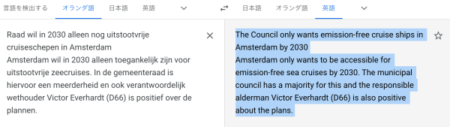 <オランダ語から→英語へ翻訳して英文を選択>
<オランダ語から→英語へ翻訳して英文を選択>
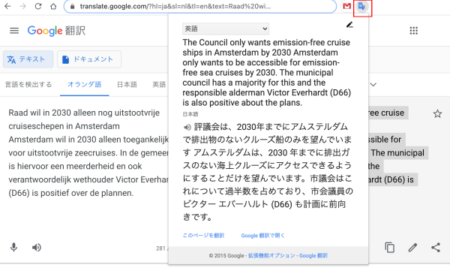 英文を選択したままGoogle翻訳の拡張機能をクリックすると日本語へ翻訳してくれます。
英文を選択したままGoogle翻訳の拡張機能をクリックすると日本語へ翻訳してくれます。
拡張機能の設定方法はオリジナルゲーム.comさんのサイトで詳しく説明されているので参考にしてみてください。
Chromeの自動翻訳機能も同様で、日本語への翻訳は50%くらいの信憑性しかありません。ニュースサイトなどでざっくり見るくらいなら問題ありませんし、慣れてくるとグーグルが間違えてるだろう箇所や癖が分かるようになってきます。(こちらの癖も感覚なので上手に表現できません。)
ですがしっかり調べる時や、確認が必要な箇所は「オランダ語から英語」への翻訳に設定した方がまだ信憑性が高いです。
今日のまとめ
正確に解読するにはオランダ語を学ぶのが一番です。でもこれが簡単じゃないのです。
まずはオランダ語のある生活を当たり前にするのが大切です。
わからない言語に対して目を閉じたくなる気持ちはものすっごく分かりますが、便利な機能を使えるだけ使ってチョットずつでも歩み寄っていくと、オランダ語に対する拒絶感が減る かもしれません。
ちなみにオランダ語のできない筆者はここで紹介した方法をメインにやりくりしてまいりました。最初は翻訳機能を使いこなすことができなかったし、今でも間違った翻訳に騙される事もあります。ですが今では普通にオランダ語のサイトを閲覧したり検索したり、ウェブショップでお買い物したりしています。Google様様です。
まずは自分にあったオランダ語との付き合い方を探してみてください。

筆者が使っているオランダ語教材のご紹介です👇